tensorflowや, kerasを使用するには,色々とバージョン関係が難しいことがわかりました(eg. 昨日の投稿でPythonのver. 3.8を入れたら,Kerasは動かないと警告が出てしまった).
調べてみたところ,以下のバージョンであれば動くとのことなので,改めてインストールを行ってみました.
- Python 3.6
- Tensorflow(gpu版)2.0.0
- MSVC 2017
- CuDNN 7.4
- CUDA 10.0
- TensorFlow, CUDA
Pythonのインストール
Python 3.6に関しては,Python3.6.8のx86_64-executable-installerを使ってインストールを行いました.
インストーラーを起動して
- Install launcher for all users (recommended)
- Add Python 3.8 to PATH
の二つにチェックを入れて,
- Customize Installation
をクリックします.
オプション機能はデフォルトのままで"Next"をクリックします.
複数人で使うことはほとんどない予定なのですが,一応,そのような場合にも備えて,"Install for all users"を選んで"Install"ボタンをクリックします.
"Disable path length limit" が表示されたら,クリックしてパス長の制限を解除します.
以下のような画面が表示されれば,インストールは終了です.
続いて,環境変数を確認しておきます.環境変数は
PCのプロパティ > システムの詳細設定 > システムのプロパティ
で開き,このウィンドウの右下にある"環境変数(N)"をクリックすることで内容を確認できます.
上記の事柄が確認できれば,パスは通っているのですが,コマンドプロンプトからpyとpipにパスが通っていることを確認するには,以下のコマンドを実行します.
where py
where pip
エラーが出なければOKです.
Pythonのバージョン確認は,以下のコマンドを実行します.
python --version
Python のビルドに用いられたコンパイラのバージョン番号を確認するには,以下のコマンドを実行します.
python
下図の例ではバージョン番号 1916 でした.
続いて,Pythonを立ち上げて,以下のコマンドを実行してバージョン番号を確認します.
from distutils.msvc9compiler import *
get_build_version()
下図の例ではバージョン番号 14.1 でした.
Pythonを終了するには,以下のコマンドを実行します.
exit()
続いて,pipの動作確認もしておきます.
pip list
エラーが出ないことを確認します.この段階では,バージョンが古いという警告は無視しておいて大丈夫です(この後の手順で解消します).
以上で,Pythonのインストールは完了しているのですが,続けてpip, setuptoolsを更新しておきます.このためには,下図のようにしてコマンドプロンプトを管理者として実行する必要があります.
pipの更新は以下のコマンドを実行します.
python -m pip install -U pip setuptools
setuptoolsの更新は以下のコマンドを実行します.
python -m pip install -U setuptools
改めて,pipの動作確認を行うと,先ほど表示されたバージョンが古いという警告は出なくなりました.
以上で,Pythonに関するインストールは終了です.
NVIDIAグラフィックボードのドライバのインストール
NVIDIA のドライバのダウンロードページから,グラフィックボードの種類を選んで,検索をクリックし,確認の上ダウンロードをクリックします.
ダウンロードしたインストーラーを実行すれば,インストール完了です.設定等は基本的にデフォルトのままでOKです.
NVIDIA CUDAツールキットのインストールを行います.なお,Visual Studioをインストールする計画がある場合は,CUDAツールキットをインストールする前の段階に済ませておくことが必要です.
NVIDIA CUDAツールのダウンロードページに移動して,欲しいドライバーを選択します(今回は,CUDAツールキットは10.0のものをインストールしたいので,そのバージョンのインストーラーをダウンロードします).
ダウンロードしたインストーラーを起動して,インストールを開始します.設定の際に注意が必要なのは,インストールオプションの時に カスタム を選択して,インストールオプションのチェックが全てONとなっていることを確認することぐらいです.
なお,複数のCUDAツールキットをインストールする場合で,古いバージョンのCUDAツールキットをインストールする際には,"CUDA"だけを選択します.
一応,システム環境変数が設定されていることを確認します.
cuDNNのインストール
バージョンは7.4をインストールすることにします.ダウンロードページからcuDNNをダウンロードします(メンバーシップ,ログインなどの手間がかかる場合があります).
ダウンロードして解凍したフォルダーの中のファイル
- bin フォルダ
- include フォルダ
- lib フォルダ
- NVIDIA_SLA_cuDNN_Support.txt
をCUDAツールキットをインストールしたフォルダ(デフォルトではC:¥Program Files¥NVIDIA GPU Computing Toolkit¥CUDA¥v10.0)にコピーします.
続いて,環境変数の設定を行います.
CUDAツールキットをインストールしたディレクトリはデフォルトでは
C:¥Program Files¥NVIDIA GPU Computing Toolkit¥CUDA¥v10.0
なのでシステム環境変数 CUDNN_PATH を新たに作成して,変数値を
C:¥Program Files¥NVIDIA GPU Computing Toolkit¥CUDA¥v10.0
に設定します.
システム環境変数PATHに以下のようにPATHが追加されていることを確認しておきます.
コマンドプロンプトからもcudnn64_7.dll にパスが通っていることを確認しておきます.コマンドプロンプトを起動して,以下のコマンドを実行して,エラーメッセージが出なければOKです.
where cudnn64_7.dll
TensorFlow, Erasのインストール
コマンドプロンプトを管理者として起動します.
まずは,Pythonのバージョン確認のために,以下のコマンドを実行します(上の工程で済んでいますが,一応念のため).
python --version
pipの更新のために,以下のコマンドを実行します(上の工程で済んでいますが,一応念のため)
python -m pip install -U pip setuptools
トラブル防止のためのアンインストール作業のために,以下のコマンドを実行します.
python -m pip uninstall -y tensorflow tensorflow-cpu tensorflow-gpu tensorflow_datasets tensorflow-hub keras
過去にインストールした履歴がなかったり,削除してある場合は以下のように警告として表示されます.
WARNING: Skipping tensorflow as it is not installed.
WARNING: Skipping tensorflow-cpu as it is not installed.
WARNING: Skipping tensorflow-gpu as it is not installed.
WARNING: Skipping tensorflow-datasets as it is not installed.
WARNING: Skipping tensorflow-hub as it is not installed.
WARNING: Skipping keras as it is not installed.
CPU版TensorFlow, Keras, opencv-python, matplotlibをインストールするために,以下のコマンドを実行します.
python -m pip install -U tensorflow tensorflow_datasets tensorflow-hub keras matplotlib opencv-python
GPU版TensorFlowをインストールするために,以下のコマンドを実行します.
python -m pip install -U tensorflow-gpu
Python の numpy がインストールできていることを確認するために,以下のコマンドを実行します(バージョン番号が表示されればOKです).
python -c "import numpy; print( numpy.__version__ )"
TensorFlow のバージョンを確認するために,以下のコマンドを実行します(バージョン番号が表示されればOKです).
python -c "import tensorflow as tf; print( tf.__version__ )"
Keras のバージョン確認するために,以下のコマンドを実行します(バージョン番号が表示されればOKです).
python -c "import keras; print( keras.__version__ )"
パッケージの情報を表示して確認するために,以下のコマンドを実行します.
pip show tensorflow-gpu
TensorFlow からGPU が認識できているかを確認するために,以下のコマンドを実行します.
python -c "from tensorflow.python.client import device_lib; print(device_lib.list_local_devices())"
ここでは,次のように「device_type: "GPU"」があれば,GPUが認識できています.エラーメッセージが出ていないことを確認しておく必要があります.
参考にさせて頂いたページ → https://www.kkaneko.jp/tools/win/keras.html








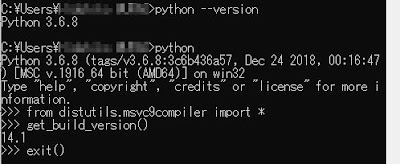




















0 件のコメント :
コメントを投稿